台式电脑系统怎么重装win10
- 分类:Win10 教程 回答于: 2022年12月08日 09:15:29
很多小伙伴对于电脑的第一选择还是台式电脑,毕竟这样可以随时对电脑硬件进行更换,但是再好的电脑在使用的时候也是会出现一些需要重装系统的问题,下面就和小编一起来看看台式电脑系统怎么重装win10吧。
工具/原料:
系统版本:windows10系统
品牌型号:联想天逸510S
软件版本:魔法猪一键重装系统v2290+装机吧一键重装系统V1900
方法/步骤:
方法一:魔法猪一键重装系统工具在线重装win10系统
1、在电脑上下载安装好魔法猪一键重装系统软件并打开,选择我们需要安装的win10系统,点击下一步。
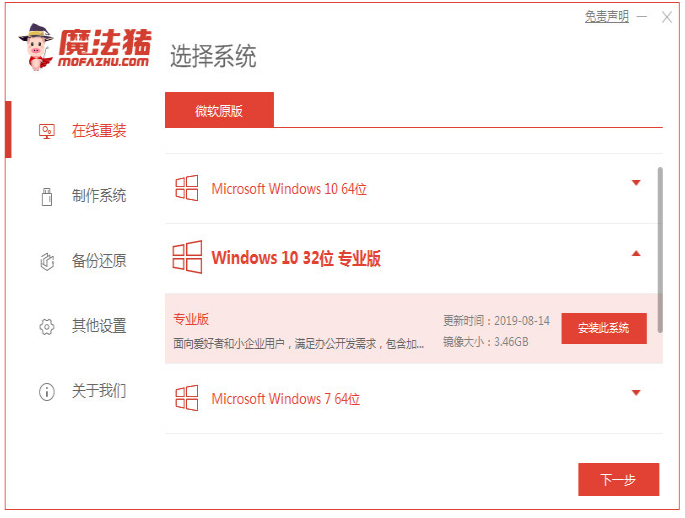
2、耐心等待,装机软件此时自动下载win10系统文件和驱动等等。
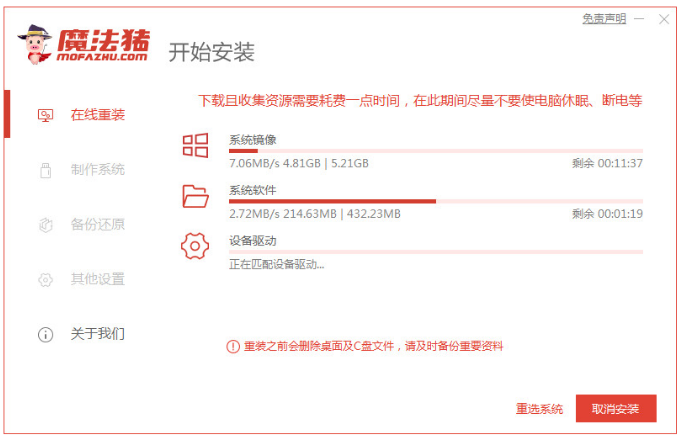
3、部署环境完成之后,点击立即重启电脑。

4、选择mofazhu pe-msdn项按回车键进入pe系统桌面。
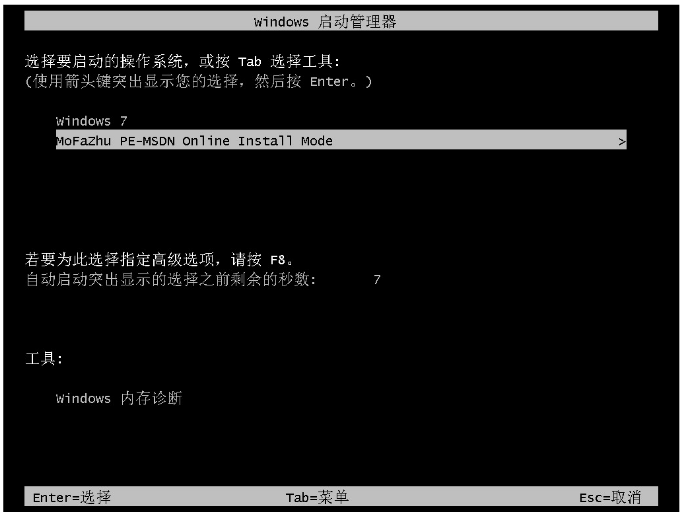
5、电脑进入pe系统之后,魔法猪装机工具此时将会自动开始安装win10系统。

6、安装完成之后,点击立即重启电脑。
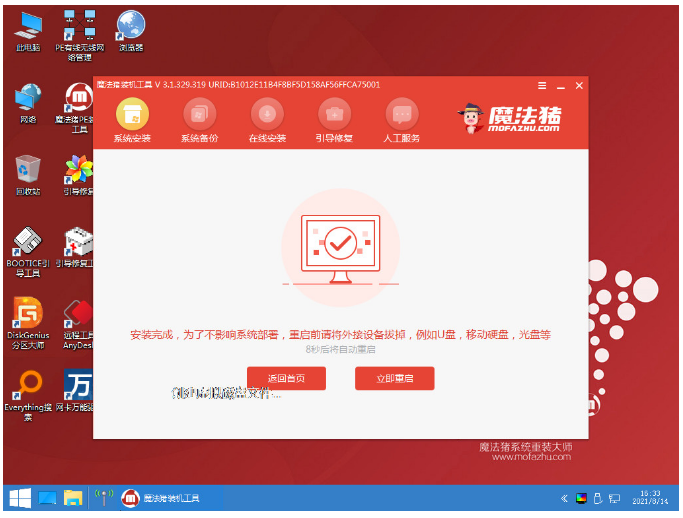
7、耐心等待,直至电脑进入到安装好的win10桌面即表示台式电脑win10系统重装完成。
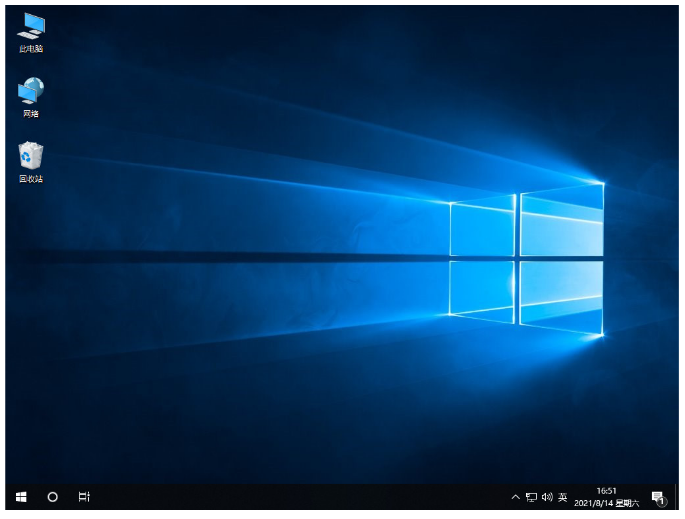
方法二:装机吧一键重装系统工具一键重装win10系统
1、下载安装好装机吧一键重装系统工具,双击打开,选择u盘重装系统模式,再点击开始制作启动盘。

2、选择本次需要安装的win10系统,点击开始制作。
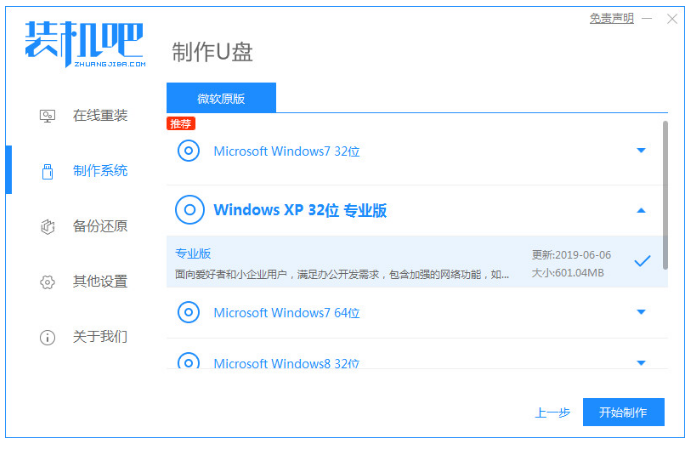
3、耐心等待,装机软件自动制作u盘启动盘,提示制作成功后,可以先预览需要安装的电脑主板的启动快捷键,拔掉u盘退出。
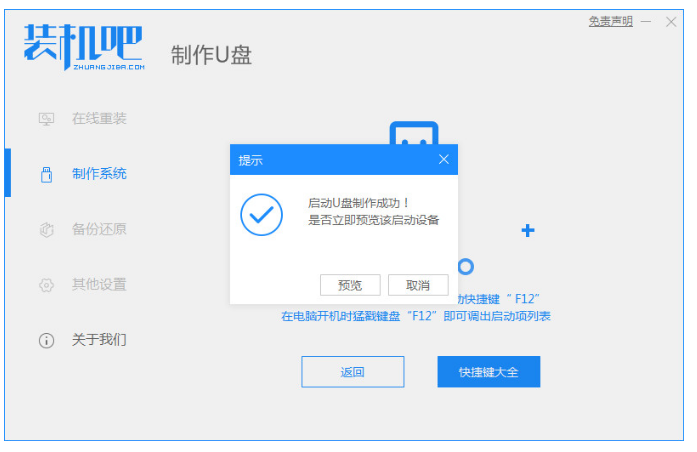
4、将u盘启动盘插入到需要安装电脑接口上,开机不停按启动快捷键进启动界面,选择u盘启动项按回车确定进入到pe选择界面,选择第一项pe系统按回车进入。

5、在pe系统桌面,点击打开装机吧装机工具,选择本次需要安装的win10系统,点击安装到电脑c盘上。
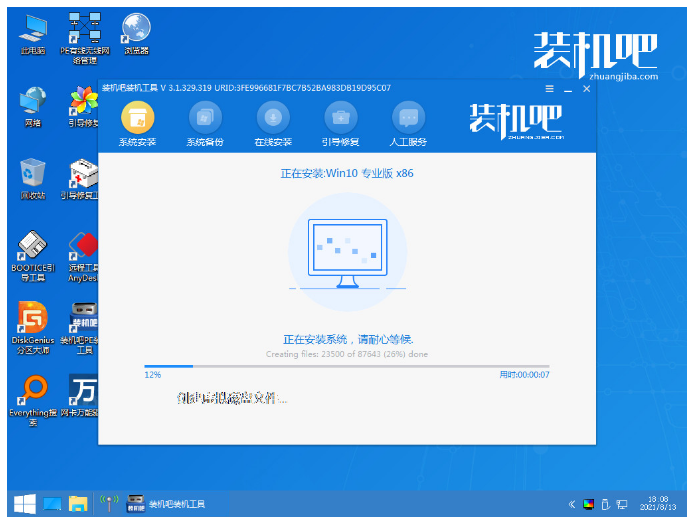
6、当安装完成后选择重启电脑。在此期间电脑可能会有重启多次的现象,耐心等待进入到新的win10系统桌面即表示台式电脑win10系统重装完成。

总结:
方法一:魔法猪一键重装系统工具在线重装win10系统
1、进入魔法猪一键重装系统工具,选择在线重装;
2、选择win10系统安装下载镜像后重启进入pe系统;
3、进入pe系统自动安装成功后重启电脑;
4、重启电脑之后进入新的win10系统桌面即可。
方法二:装机吧一键重装系统工具一键重装win10系统
1、打开装机吧一键重装系统工具,点击开始制作启动盘;
2、选择win10系统,依次按照步骤操作即可成功重装。
 有用
26
有用
26


 小白系统
小白系统


 1000
1000 1000
1000 1000
1000 1000
1000 1000
1000 1000
1000 1000
1000 1000
1000 1000
1000 1000
1000猜您喜欢
- 教你win10电脑一键还原的方法..2021/07/10
- 怎么使用一键重装系统黑鲨安装win10..2022/11/28
- 联想小新 15(2021)如何重装win10系统..2023/05/04
- win10系统自带重装方法步骤演示..2022/03/01
- 小白装机win10怎么激活?2022/07/14
- 该怎么自己重装系统win10系统..2021/08/21
相关推荐
- win10无法激活只能通过重装的办法..2022/12/08
- win10安装教程2020/12/30
- win10官方重装解决方法2020/10/12
- 华硕电脑win10哪个版本好?2021/02/02
- 详解win10系统还原被组策略关闭怎么解..2021/05/20
- 为你解答win10虚拟桌面怎么使用..2018/11/12

















